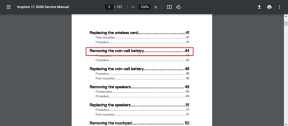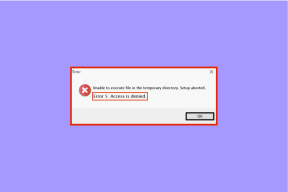Hvordan endre bakgrunnsbilde automatisk på Mac
Miscellanea / / April 02, 2023
macOS kommer med fantastiske bakgrunnsbilder som lar deg velge en av de beste. Å beholde det samme tapetet hver dag kan bli kjedelig. Du kan alltid endre skrivebordsbildet fra systeminnstillingene. Å gjenta det samme arbeidet hver dag er kjedelig. I stedet kan du få Mac-en til å endre bakgrunnen automatisk med jevne mellomrom.

Det er et par måter å endre bakgrunnsbilde automatisk på Mac. Du kan bruke standard appen for systeminnstillinger eller stole på en tredjeparts bakgrunnsapp for å endre skrivebordsbilder med jevne mellomrom. Men først må du lage en mappe med favorittbildene dine og sette den til å rotere automatisk fra systeminnstillingene.
Lag en bakgrunnsmappe på Mac
Du må opprette en lokal mappe som inneholder alle bildene du vil angi som bakgrunn på Mac. Det er to måter å lage en mappe med bakgrunnsbilder på en Mac. Du kan bruke standard Bilder-appen eller Finder-menyen for å opprette en mappe.
Bilder-appen på Mac
Hvis du synkroniser iPhone- eller iPad-bildene dine til iCloud, kan du få tilgang til det samme fra standard Bilder-appen på Mac.
Trinn 1: Åpne Bilder-appen på Mac.
Steg 2: Velg bilder og høyreklikk på dem (eller klikk med to fingre på en pekeplate).
Trinn 3: Utvid "Legg til" fra kontekstmenyen og velg "Nytt album". Gi den et relevant navn.

Finder-appen på Mac
Trinn 1: Åpne Finder fra Mac-dokken.
Steg 2: Velg flere bilder og høyreklikk på dem.
Trinn 3: Klikk "Ny mappe med utvalg" og gi nytt navn til mappen. Trykk på Retur-tasten for å fullføre mappen.

Endre bakgrunnsbilder automatisk på Mac
Etter at du har opprettet en bildemappe på Mac, bruk trinnene nedenfor for å automatisere alle bakgrunnsbilder.
Trinn 1: Trykk på Command + Space-tastene for å åpne Spotlight Search.
Steg 2: Søk etter Systeminnstillinger og trykk retur for å starte appen.
Trinn 3: Rull til Bakgrunn og utvid menyen "Legg til fotoalbum".

Trinn 4: Velg den nyopprettede mappen og sjekk alle bildene fra samme meny.

Trinn 5: Klikk "Auto-roter", og systemet vil endre skrivebordsbakgrunnen på din Mac.

Trinn 6: For å endre frekvensen for automatisk rotering, utvider du menyen "Endre bilde" og velger den relevante syklusen.

Du kan også endre bakgrunnsbilde automatisk når du logger på eller når du vekker Mac fra dvale. macOS lar deg endre bakgrunnsbilde tilfeldig fra mappen.
Hvis du vil importere bakgrunnsbilder fra Finder-appen, klikker du på «Legg til mappe» for å åpne Finder. Velg en mappe og still inn alle bildene til å rotere automatisk som bakgrunnsbilde på din Mac.

Sett dynamiske skrivebordsbakgrunner
Enhver Mac som kjører macOS Mojave eller nyere kan velge et dynamisk bakgrunnsbilde fra systeminnstillingene. Slike skrivebordsbilde endres i løpet av dagen basert på plasseringen din. For eksempel vil tapetet være lyst og klart til å ønske deg velkommen om morgenen. Det blir mørkt sent på kvelden eller natten.
Trinn 1: Klikk på Apple-menyen øverst til venstre og velg Systeminnstillinger for å åpne den på Mac-en.
Steg 2: Velg Bakgrunnsseksjon. Velg deretter et bakgrunnsbilde under Dynamic Desktop-delen og sørg for å velge Dynamisk fra det samme.

I den nyeste macOS Ventura tilbyr Apple ni dynamiske bakgrunnsbilder.
Bruk 24-timers bakgrunnsapp
24 Hour Wallpaper er en utmerket tredjeparts bakgrunnsapp på Mac. Den pakker over 100 vakre, klare til bruk bakgrunnsbilder fra forskjellige kategorier som natur, bybilde og strender. Alle bakgrunnsbilder forblir synkronisert med din tid og plassering hele dagen. Appen tilbyr alle bilder i 5K-oppløsning. Enten du jobber på en MacBook eller et stort skrivebord, gir et 5K bakgrunnsbilde skarpe resultater på din Mac.

Appen integreres direkte med systembakgrunnen og gjør jobben med minimal CPU, GPU og batteribruk. 24 Hour Wallpaper koster $10 som en engangsbetaling. Du kan sjekke appen i aksjon fra Mac-menylinjen og gjøre relevante endringer fra samme meny.
24 Hour Wallpaper lar deg også laste ned alle bilder offline for å endre bakgrunnsbilder uten en aktiv internettforbindelse.
Last ned 24 timers bakgrunnsbilde på Mac
Frisk opp Mac-en din med nye bakgrunnsbilder
Du trenger ikke nøye deg med det samme tapetet gjennom hele arbeidstiden. Ved å bruke standard Bakgrunnsmenyen eller tredjepartsapper kan du automatisk endre bakgrunnsbilder på Mac uten å svette. Hvilket triks bruker du for å dekorere Mac-skrivebordet? Del dine preferanser i kommentarene nedenfor.
Sist oppdatert 1. desember 2022
Artikkelen ovenfor kan inneholde tilknyttede lenker som hjelper til med å støtte Guiding Tech. Det påvirker imidlertid ikke vår redaksjonelle integritet. Innholdet forblir objektivt og autentisk.
Skrevet av
Parth Shah
Parth jobbet tidligere hos EOTO.tech og dekket teknologinyheter. Han er for tiden frilanser hos Guiding Tech og skriver om appsammenligning, veiledninger, programvaretips og triks og dykker dypt inn i iOS-, Android-, macOS- og Windows-plattformer.